L2TP 内网穿透(1)
赞
踩
这里以某台H3C路由器为例
首先通过弱口令进入系统
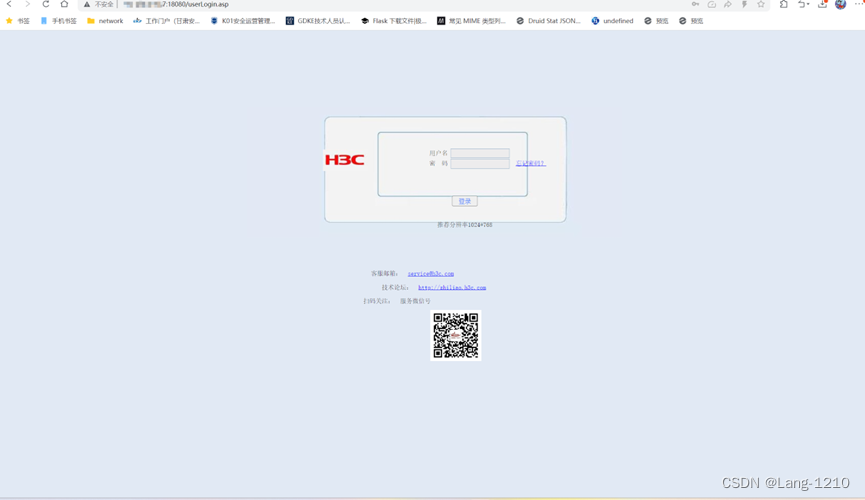
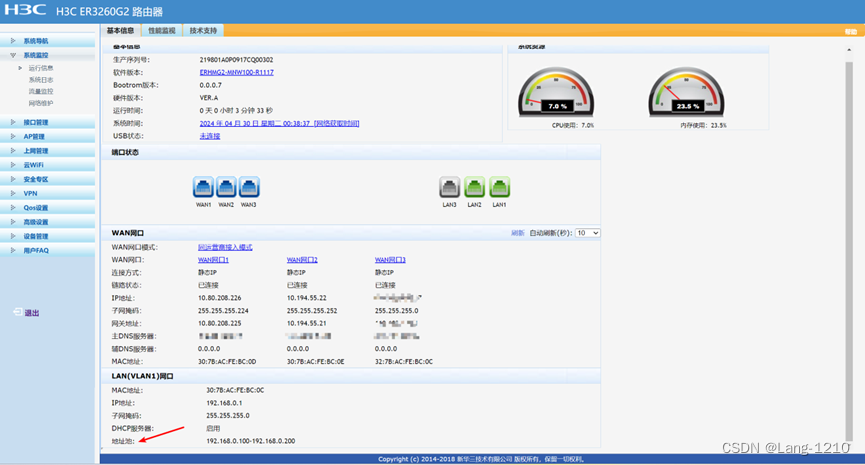
1.1 L2TP系统配置
配置L2TP VPN
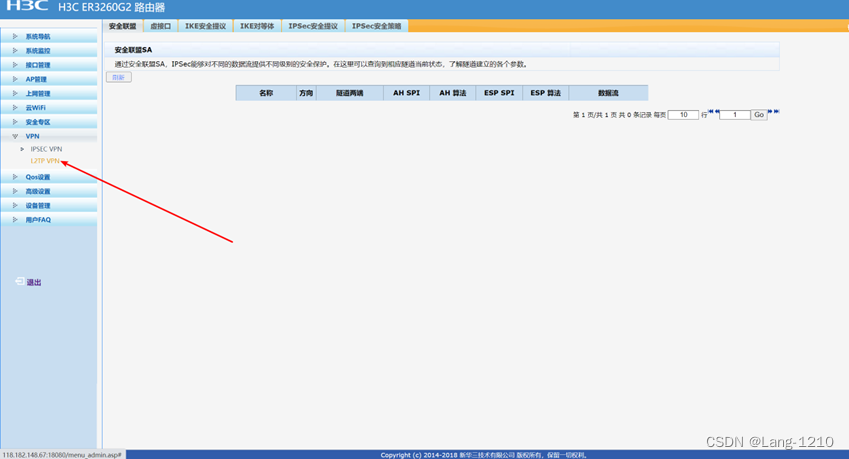
L2TP服务端配置,输入地址池,也就是内网地址
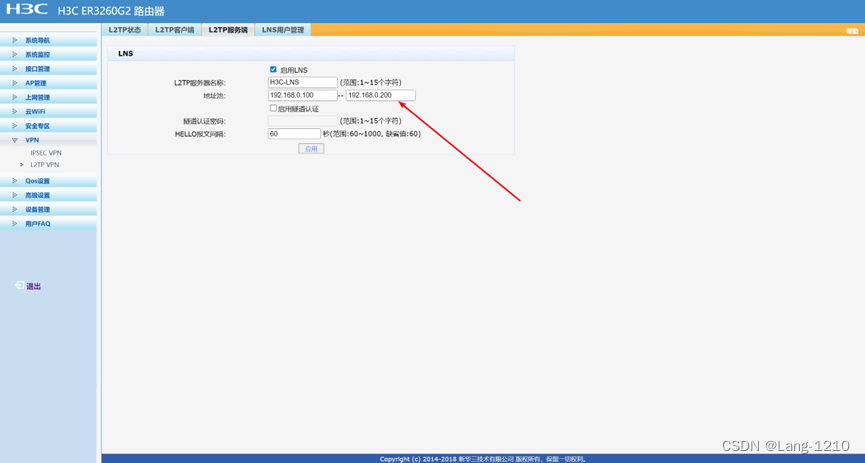
新增一个测试的LNS用户
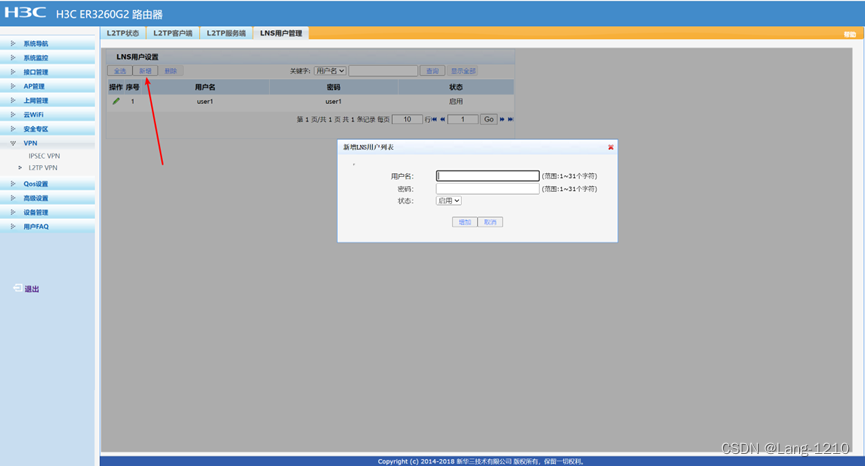
L2TP客户端配置
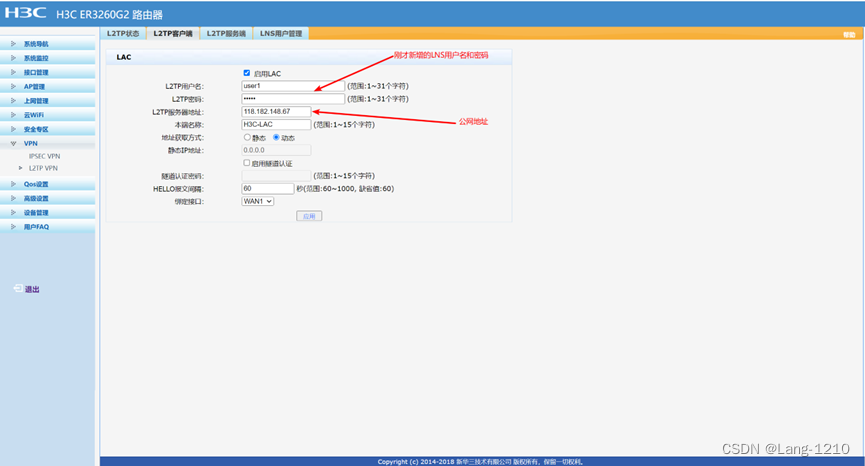
高级设置–>路由设置–>静态路由
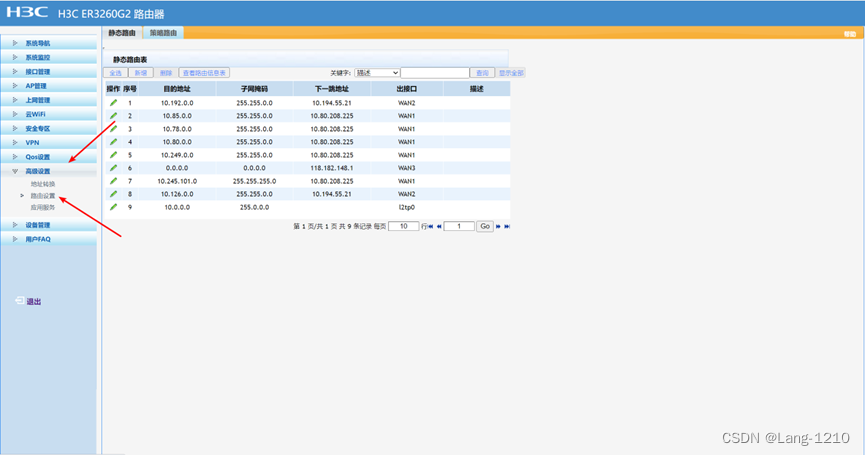
新增,根据图片操作
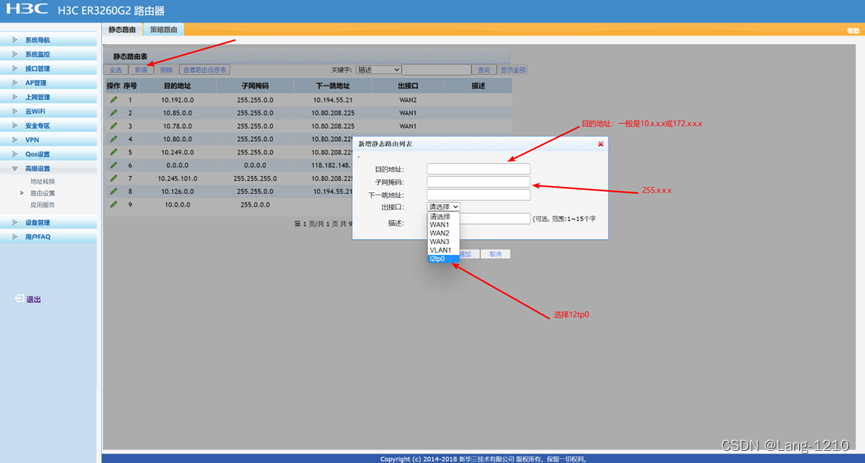
1.2 VPN连接
在路由其中配置好L2TP VPN后,在本机进行VPN配置
这里以win11为例子(其他版本win操作系统vpn配置类似,不会了就在csdn中搜教程)
控制面板,internet 选项
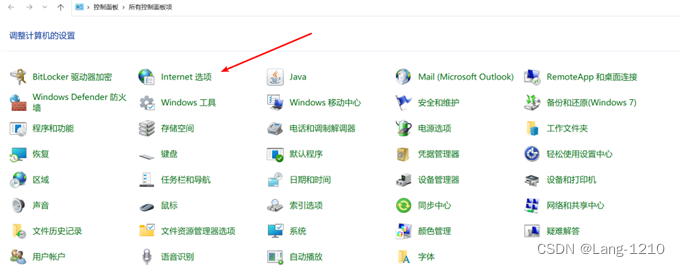
连接–>添加vpn

输入要连接的目标(路由器的公网ip)
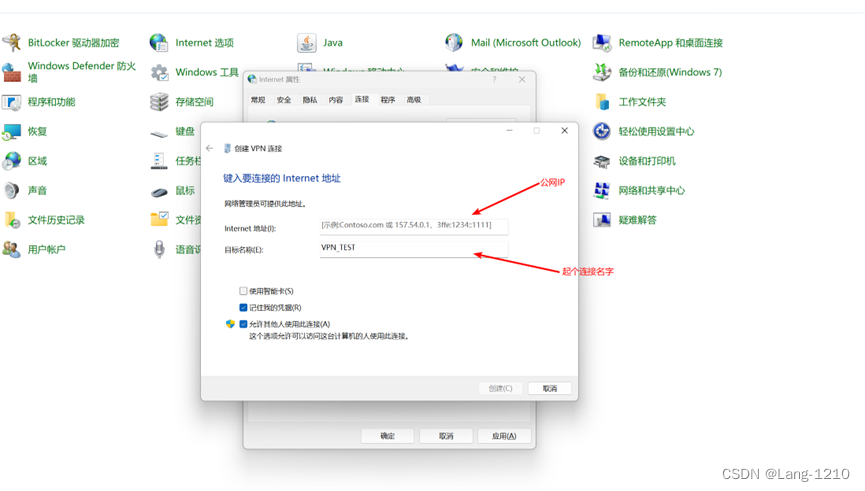
创建好后如图
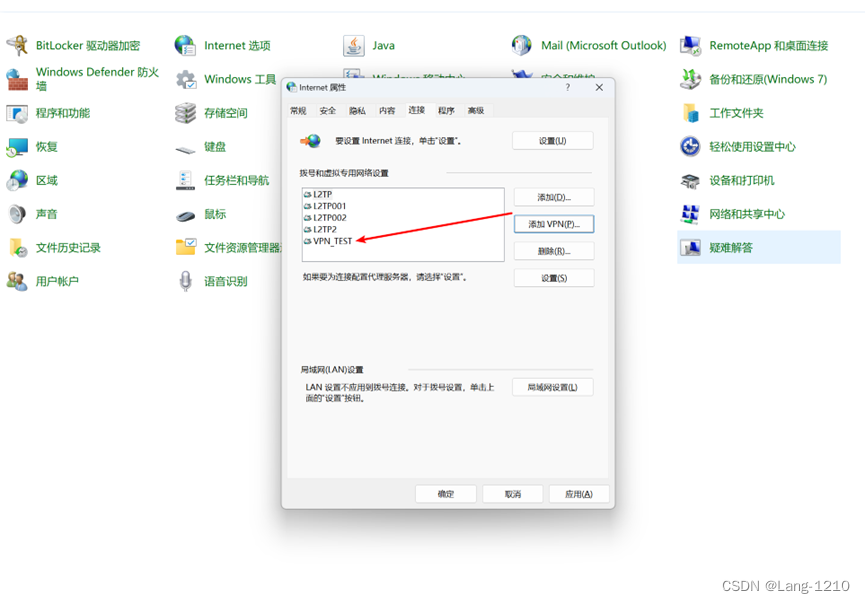
网络和共享中心–>更改适配器设置
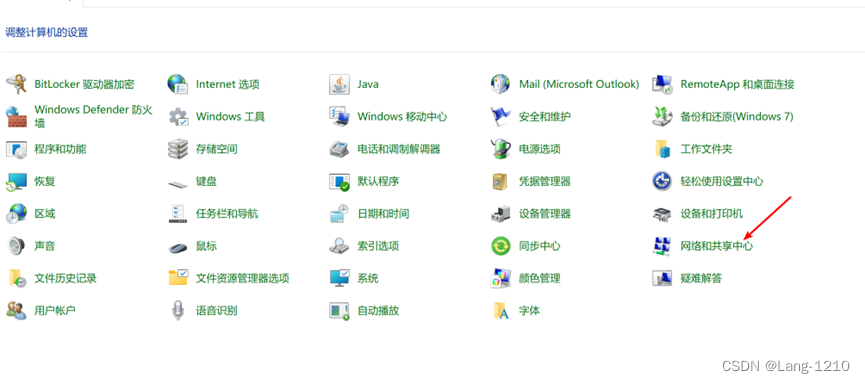
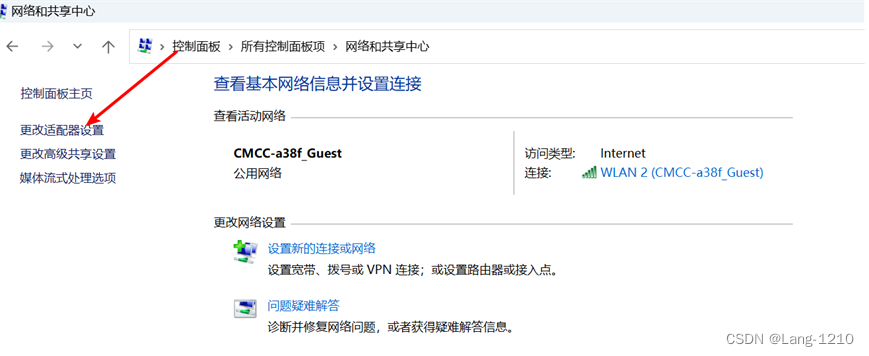
刚才新添加的VPN就会出现在这里
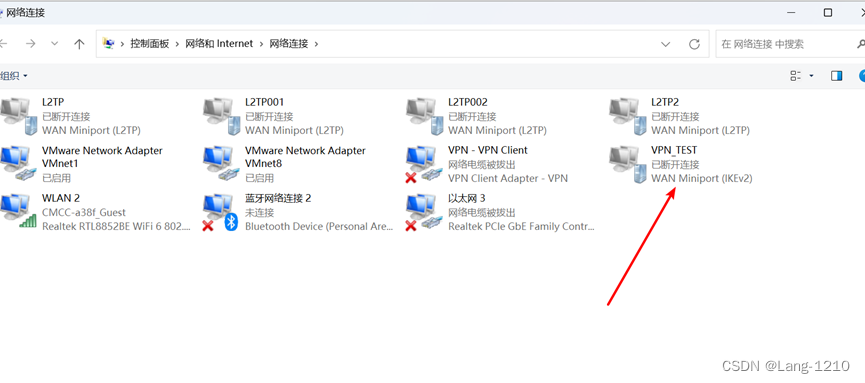
右键属性–>安全–>如下图操作–>完成后确定
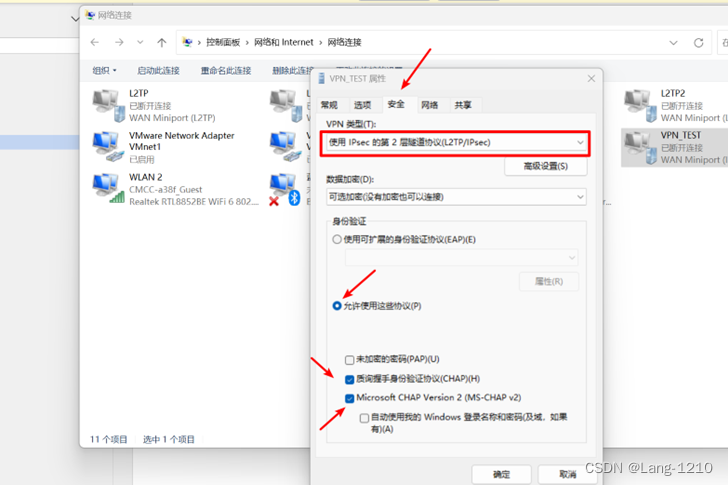
在网络和internet–>vpn–>就会看到刚才设置好的VPN
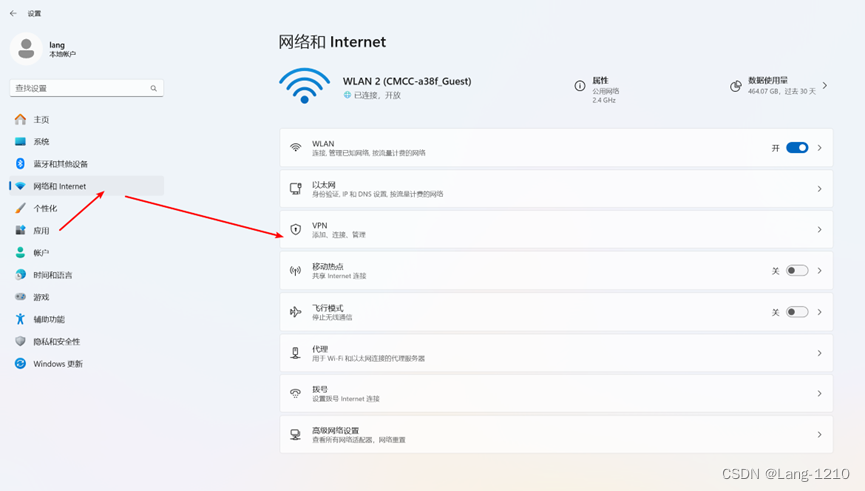
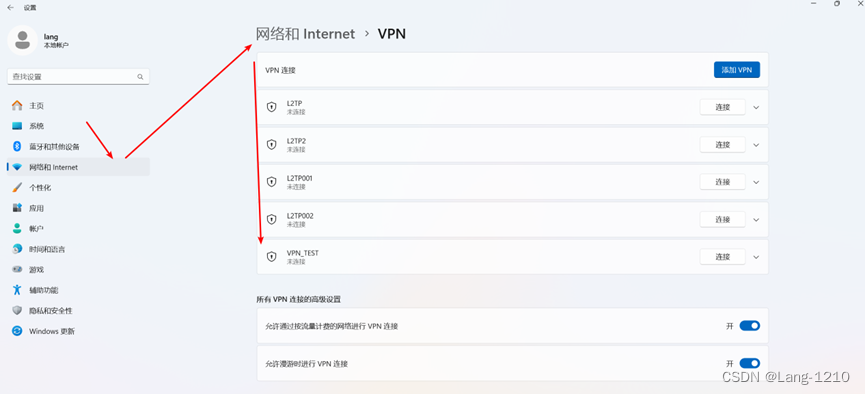
点击连接输入LNS中最开始添加的用户名和密码,
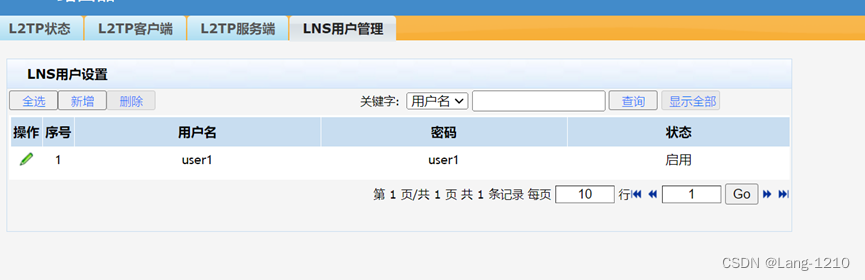
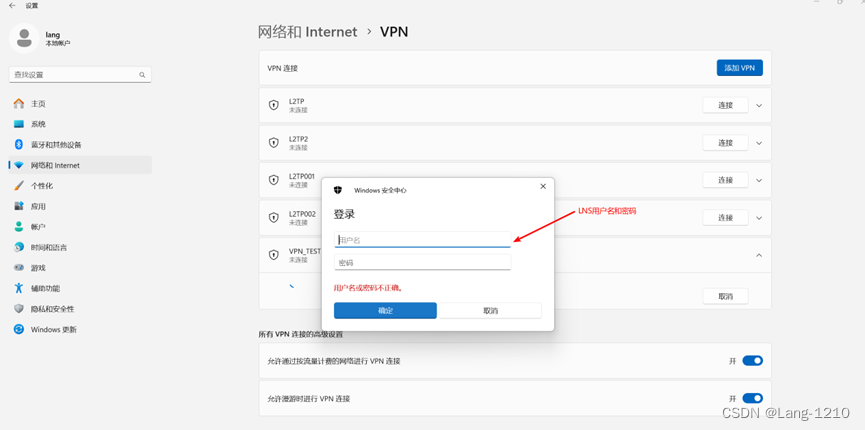
成功后如图所示
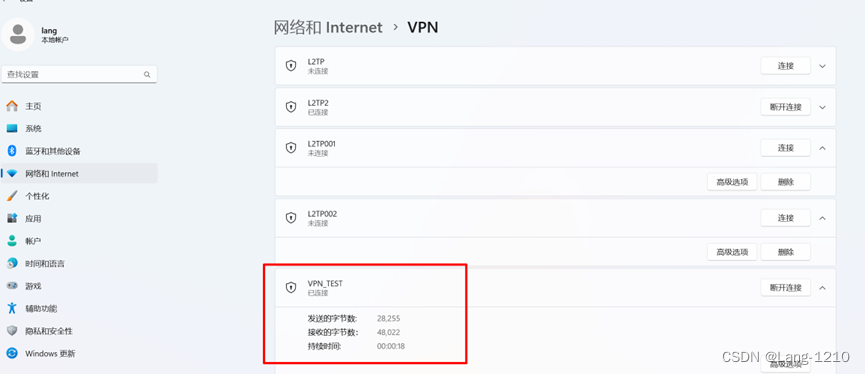
电脑网络连接的左上角也会出现对应盾牌的图标

此时返回路由器,在L2TP状态中会显示L2TP客户端信息已连接及对应的服务端会话信息。
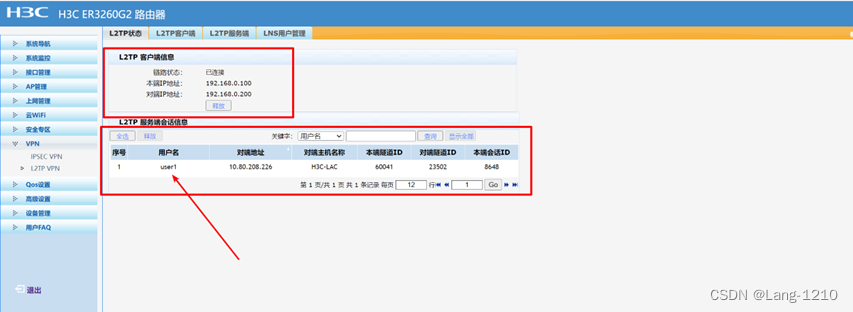
win+R打开cmd,ipconfig,会出现已连接的VPN网卡信息,到这里可以说已突破内网

1.3 服务扫描 横向移动
此时内网已突破,横向移动没得问题,扫描出内网资产,查看服务,看是否有别的漏洞(Shiro,Struts2)等,进一步进行纵向移动
服务扫描,直接上fscan
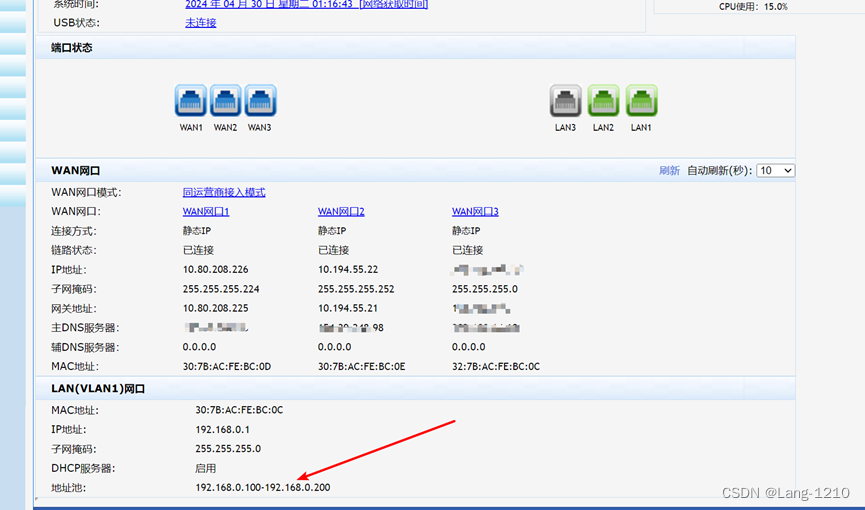
试一下能不能ping通,地址池中的网段,OK么的问题
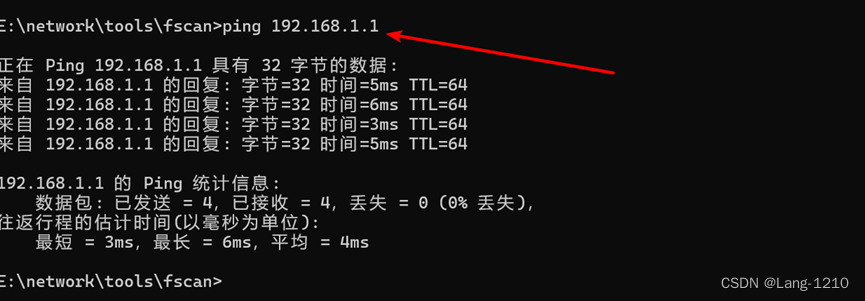
扫描存活的资产,很多
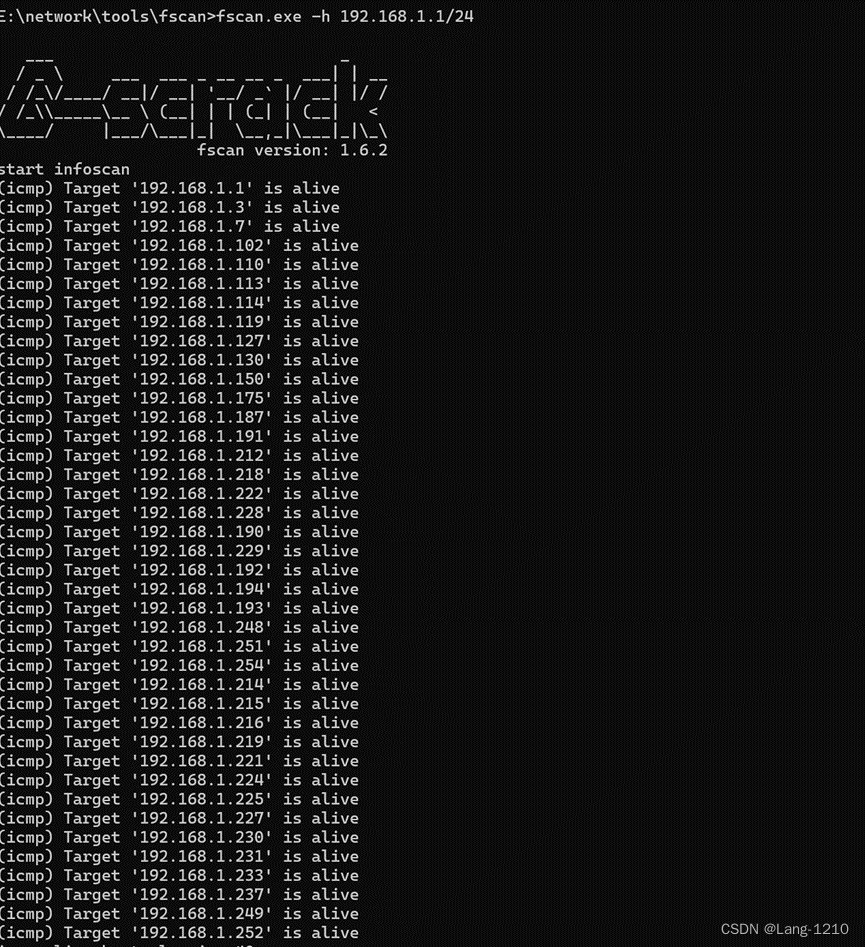
开放的端口
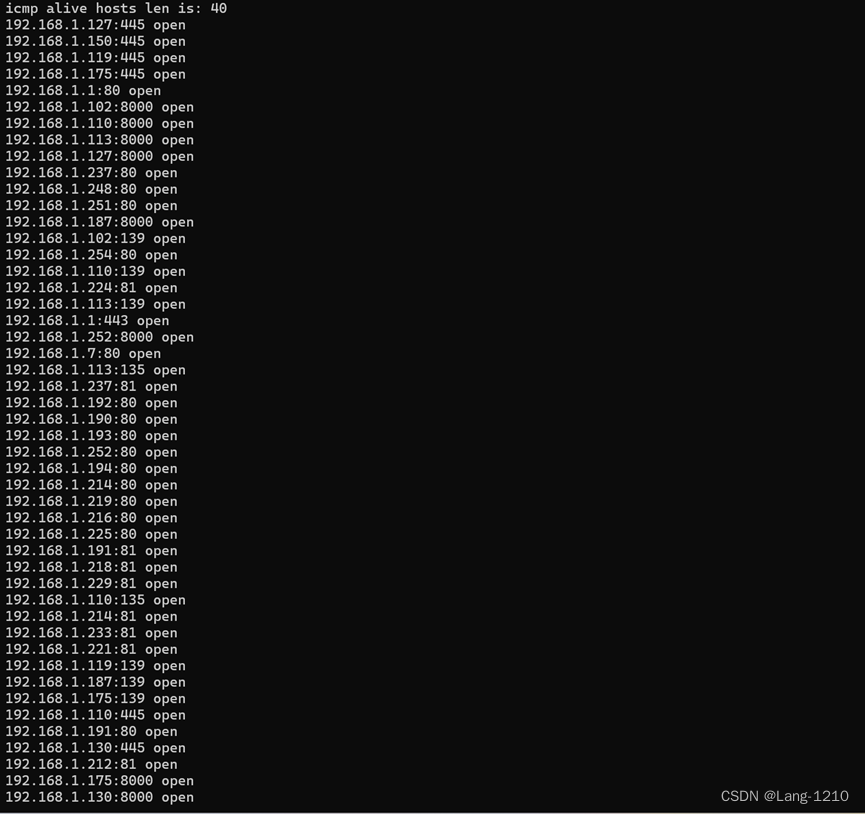
以下是一些扫描出的网络设备、服务及主机存在的漏洞
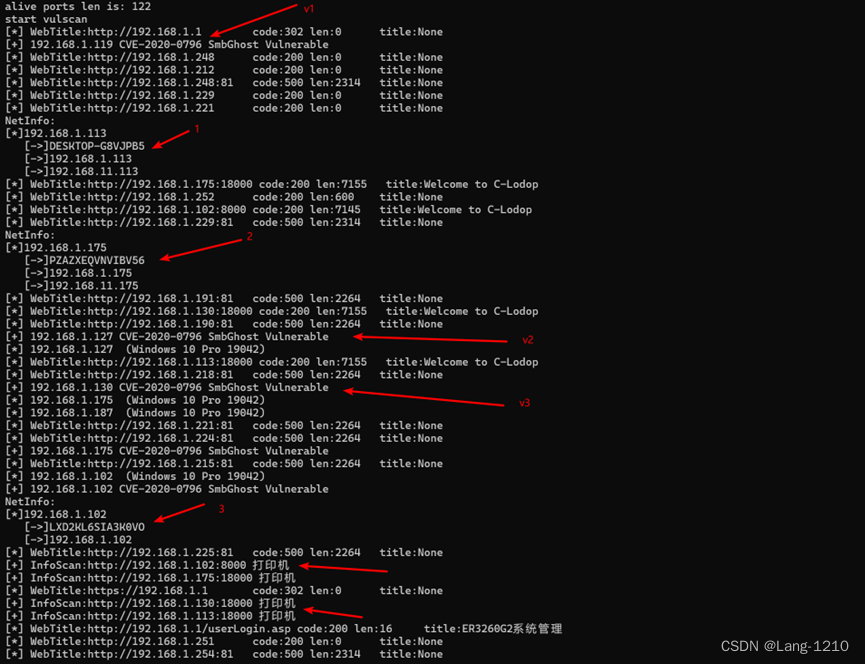
包括一些网络设备、打印机、路由器等
2. Tenda VPN配置
最后
自我介绍一下,小编13年上海交大毕业,曾经在小公司待过,也去过华为、OPPO等大厂,18年进入阿里一直到现在。
深知大多数网络安全工程师,想要提升技能,往往是自己摸索成长,但自己不成体系的自学效果低效又漫长,而且极易碰到天花板技术停滞不前!
因此收集整理了一份《2024年网络安全全套学习资料》,初衷也很简单,就是希望能够帮助到想自学提升又不知道该从何学起的朋友。
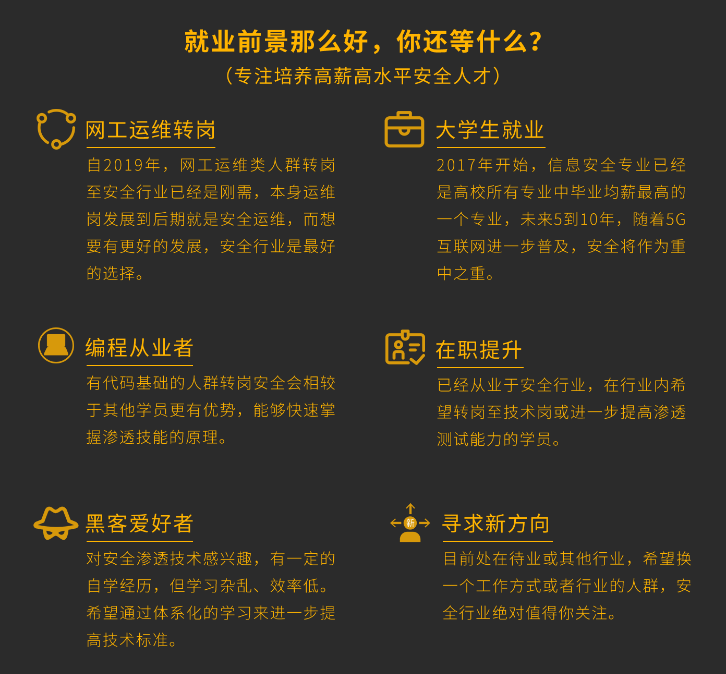
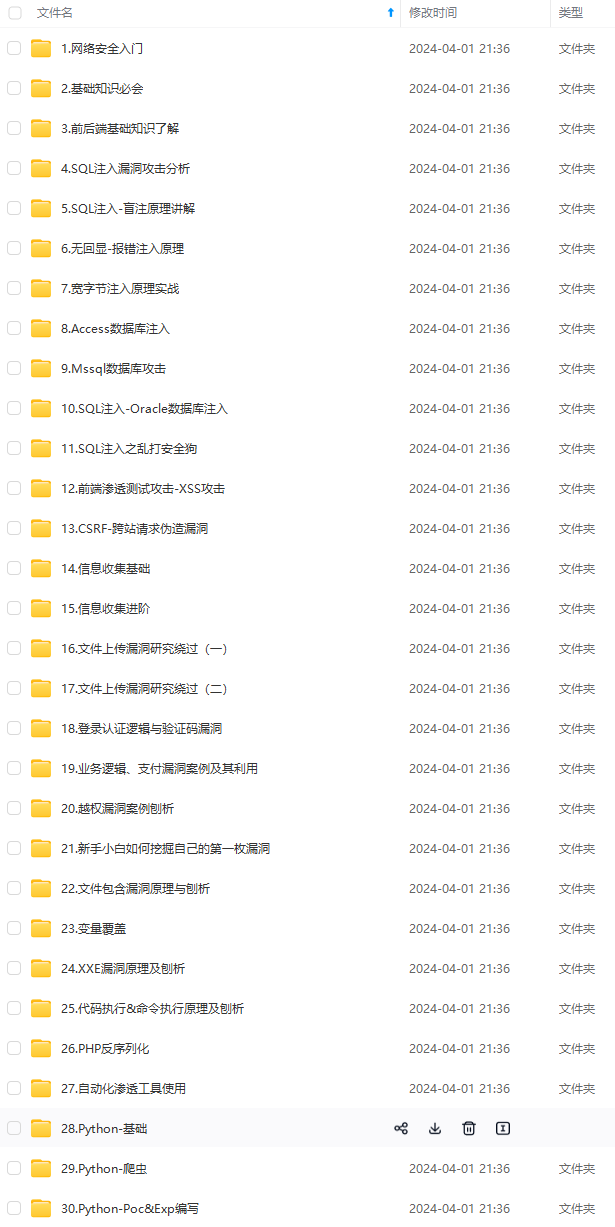
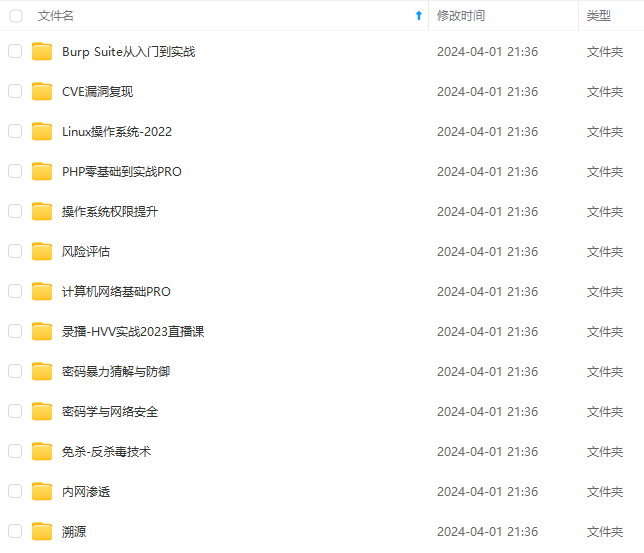
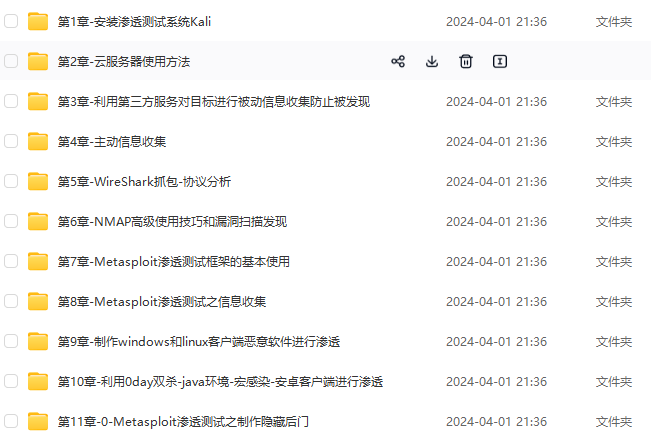
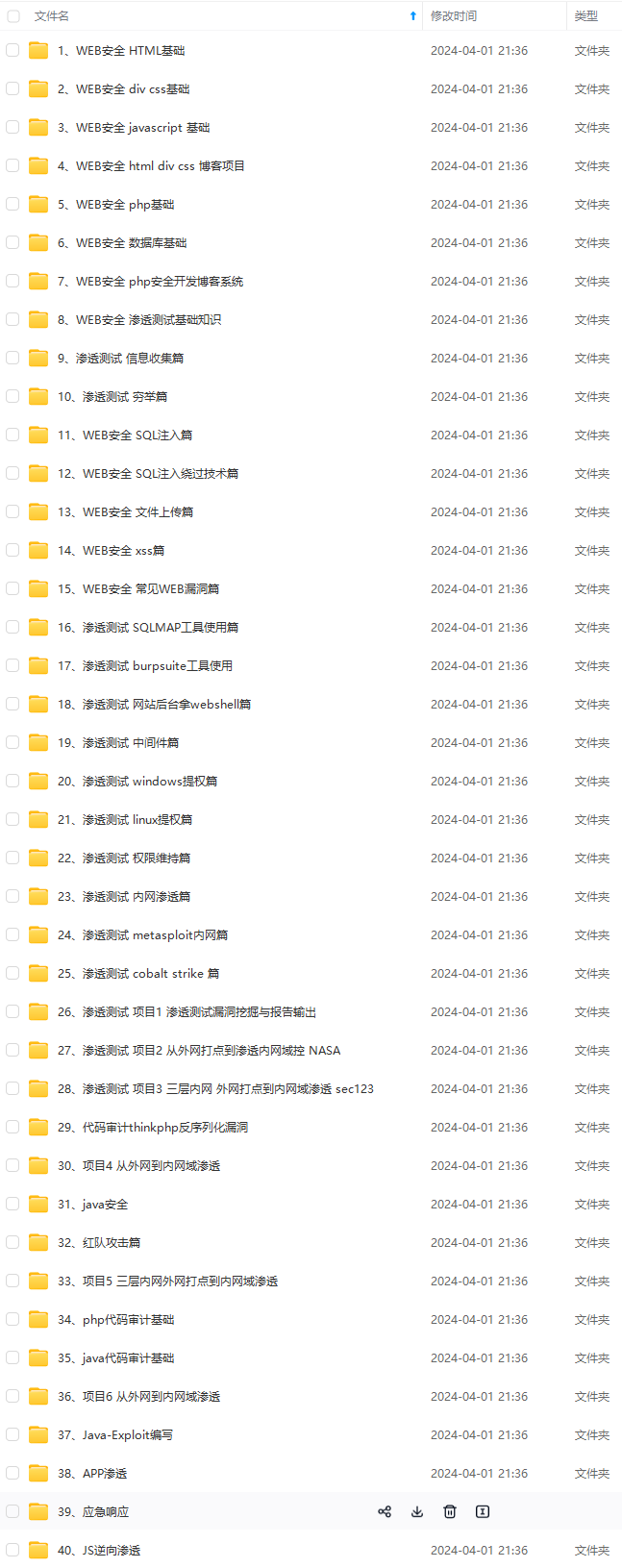
既有适合小白学习的零基础资料,也有适合3年以上经验的小伙伴深入学习提升的进阶课程,基本涵盖了95%以上网络安全知识点!真正的体系化!
如果你觉得这些内容对你有帮助,需要这份全套学习资料的朋友可以戳我获取!!
由于文件比较大,这里只是将部分目录截图出来,每个节点里面都包含大厂面经、学习笔记、源码讲义、实战项目、讲解视频,并且会持续更新!
**](https://bbs.csdn.net/topics/618653875)
由于文件比较大,这里只是将部分目录截图出来,每个节点里面都包含大厂面经、学习笔记、源码讲义、实战项目、讲解视频,并且会持续更新!


